4 formas de desactivar el sonido del obturador de la cámara en los teléfonos inteligentes
Si eres un fotógrafo de animales, entonces sabes que lo más necesario para el proceso es un ambiente relajado sin muchas molestias y mucha paciencia. Debido a un error, puede perder el marco. La cámara de Android o iPhone utiliza un sonido de obturador falso que es fuerte y puede resultar molesto para algunas personas. Supongamos que en el último momento, los animales huyen por el sonido que provoca la persiana. Esto literalmente podría volver loco a cualquiera, pero podemos tomar medidas de prevención para que esto nunca suceda.
El uso de estos métodos no solo eliminará el sonido de la cámara, sino también el de la cámara en Snapchat, WhatsApp, Instagram u otras aplicaciones.
Las mejores maneras de apagar el sonido del obturador de la cámara para siempre
Hay muchas formas de silenciar el volumen del obturador. Algunas técnicas le brindan un alivio permanente del sonido del obturador, mientras que otras tienen efectos temporales. Existen numerosas aplicaciones de terceros que lo ayudan con el único propósito de apagar el sonido de la cámara. Vamos a discutir las formas más auténticas de resolver este problema para usted.
Método 1: use los controles de volumen (para Android)
- Mantenga presionado el control de volumen para bajar el volumen del teléfono hasta que se silencie y cambie al modo de silencio/vibración.
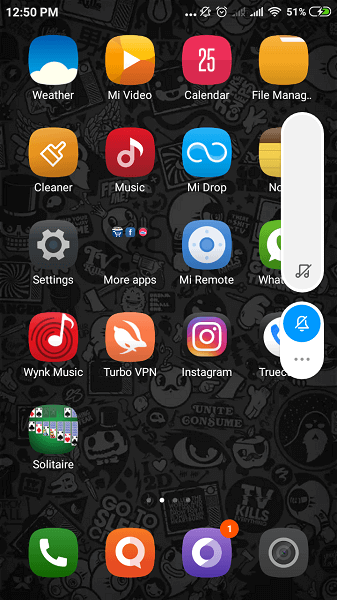
- Ahora, abra la aplicación de la cámara para tomar un cuadro. Notará que el sonido del obturador se elimina.
Esta es una forma muy rápida de establecer un obturador silencioso para la aplicación de cámara predeterminada en teléfonos y tabletas con Android. Es rápido y fácil y es un efecto temporal. Este método es aplicable cuando necesita apagar el sonido por un tiempo. Desactivar el modo de vibración/silencio habilitará el sonido del obturador una vez más.
Lea también Firmar PDF en Android y iPhone
Método 2: use el interruptor de silencio (para iPhone)
- Mueva el interruptor de silencio/timbre en el iPhone para activar el modo silencioso. Está ubicado en el lado izquierdo de su teléfono, justo encima de los controles de volumen.
- Presione el botón del obturador para hacer clic en una foto. El sonido del obturador se apaga, junto con los sonidos de otras aplicaciones de terceros.
Este es el mismo procedimiento que realizamos antes con el teléfono Android. Los efectos son temporales y al girar el botón de silencio hacia arriba se encenderán nuevamente los sonidos.
Método 3: deshabilite el sonido del obturador desde la configuración de la cámara (para Android)
- Abra la aplicación de la cámara en su teléfono inteligente Android.
- Toque en de pago Y luego seleccione Icono de configuración.
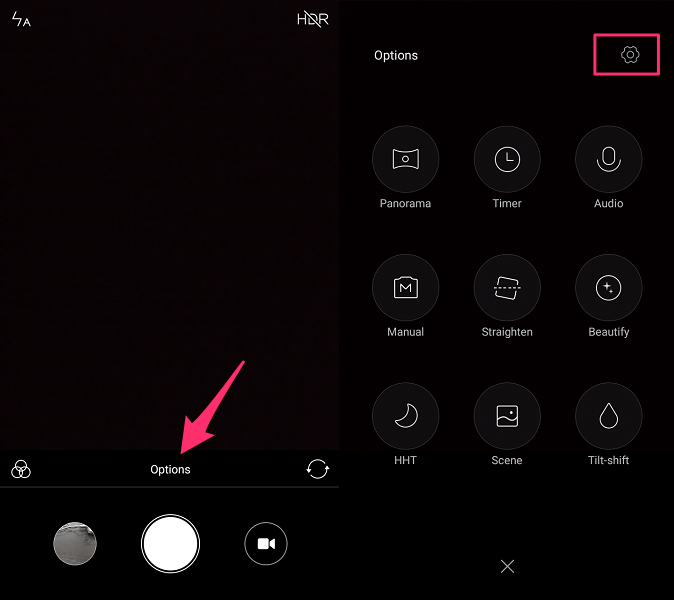
- Después de eso, alternar Sonidos de cámara opción para apagarlo.
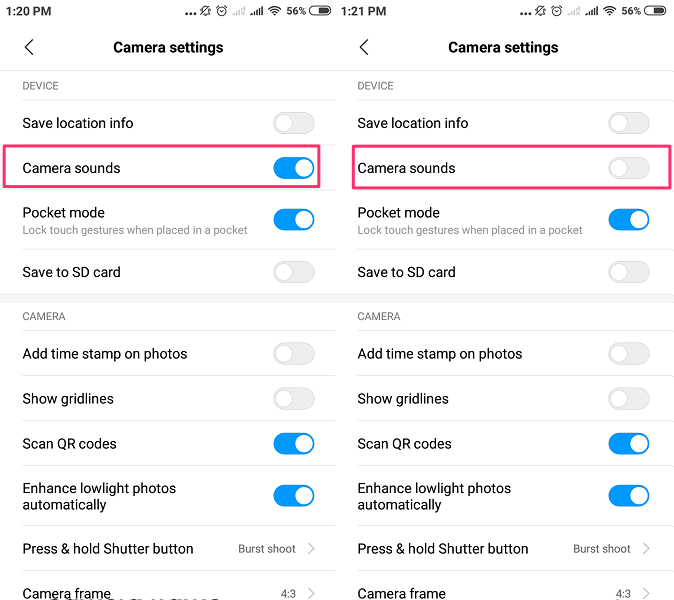
La opción de desactivación de la propia aplicación Cámara es un muy buen complemento del sistema operativo Android. Los usuarios a los que no les gusta el sonido pueden simplemente apagarlo una vez y, por lo tanto, nunca se molestarán. Lo más importante es que este proceso elimina el sonido del obturador, así como otros sonidos como el bip in toque para enfocar. Nuevamente, al encender el sonido de la cámara, todo volverá a la normalidad. Aunque este atributo solo estaba disponible hasta Android 7.0 Turrón. La última versión, es decir Android 8.0 Oreo ha excluido la función de su configuración. Por lo tanto, no podrá encontrarlo en las últimas versiones de Android.
Método 4: uso de aplicaciones de terceros
Aplicación 1
- Descarga la aplicación VSCO desde el App Store or Play Store. Después de abrirlo, vaya a registrarse, puede usar su ID de correo electrónico o usar su número de teléfono para completar el proceso.
- Seleccione la opción ‘Estudio” y toque el botón cámara botón. Esto iniciará la cámara dentro de la aplicación.
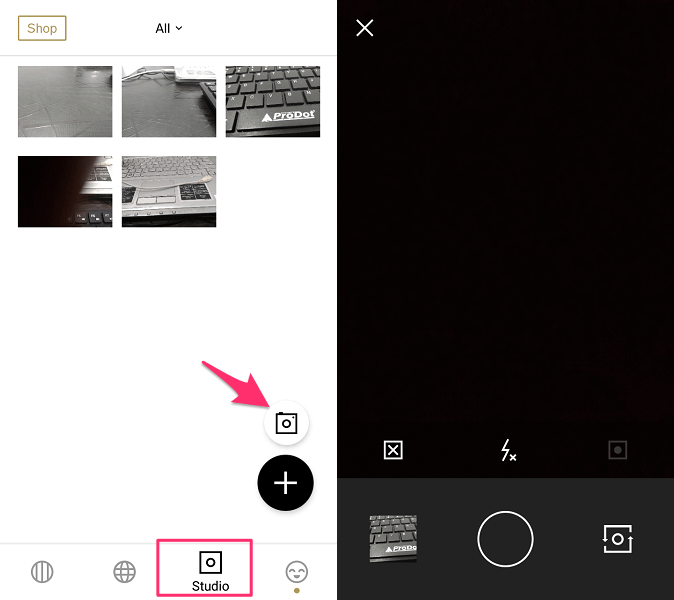
- Toque el botón del obturador para tomar una imagen en silencio.
Esta aplicación es una aplicación de diario fotográfico, tiene una aplicación de cámara dedicada y un editor de imágenes dentro. Esta aplicación de cámara no tiene sonido de obturador por defecto, la interfaz es limpia y no da muchas opciones de filtros, HDR, panorama, etc. Puedes importar las fotos de la memoria a la aplicación y usar el editor para aplicar filtros, contraste, exposición , saturación, balance de blancos, etc. La aplicación le ofrece una prueba gratuita de 7 días para usarla porque luego necesita hacer una compra en la aplicación para utilizar las funciones. El VSCO requiere iOS 11.0, así que asegúrese de tenerlo.
Aplicación 2
- Descargue la aplicación Mute Mode desde el Play Store y lanzarlo
- permitir Modo de silencio automático, otorgando la solicitud de accesibilidad desde la aplicación.
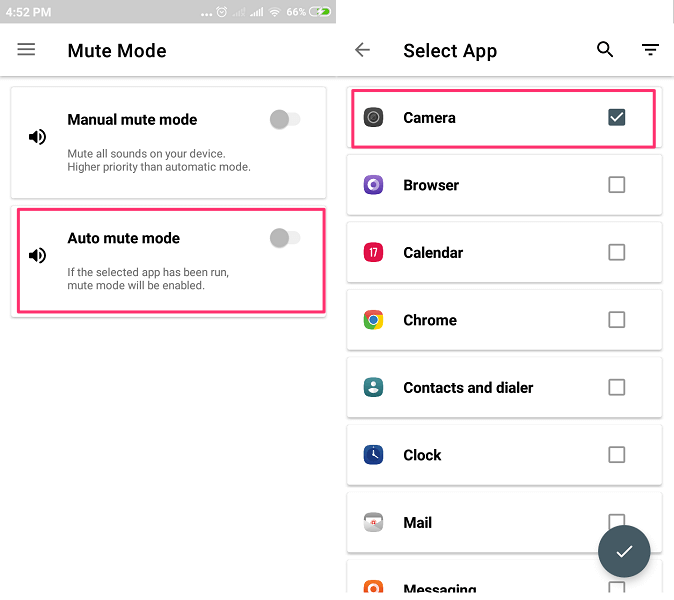
- Haga clic en el signo ‘+’ debajo de la Modo de silencio automático opción para seleccionar las aplicaciones que necesita silenciar.
- Selecciona el botón Cámaras aplicación de la lista y toque el garrapata icono de abajo para confirmar.
Ahora minimice la aplicación e inicie la cámara para hacer clic en una imagen. No habrá ningún sonido.
Esta aplicación solo está disponible para Android y funciona decentemente. La interfaz está limpia y puede agregar múltiples no. de aplicaciones que desea silenciar. Los datos de descarga de la aplicación son solo 3.1 MB y el proceso de configuración es bastante fácil. Esta aplicación puede resultar útil si desea reducir el sonido del obturador en Pixel 2 o cualquier otro dispositivo compatible con Android 8.0 o superior.
Lea también Compruebe los sensores y el hardware de los teléfonos inteligentes
Conclusión
Estos métodos son útiles y funcionan bien, aparte de estos, también puede probar con sus auriculares. Conectar el conector de los auriculares desactivará el altavoz y, por lo tanto, no se expondrá el sonido del obturador, aunque esto no funciona bien con todos los dispositivos. Los métodos mencionados anteriormente con aplicaciones de terceros también funcionan bien. Tenga en cuenta que el método 3, es decir, desde la aplicación de la cámara solo funcionará con la versión de Android 3 o anterior.
últimos artículos